基礎入門3dmax軟件渲染教程
新手如何用3dmax進行渲染?3dmax是一款功能非常強大的三維模型制作軟件,利用該軟件我們可以制作任何你能夠想到的模型,在模型創建時方法靈活多樣,那么,小編就來和大家說一下,新手如何用3dmax進行渲染?方法簡單趕緊來學習看看吧。
步驟1:首先,我們將從create選項中繪制一個茶壺形狀,您可以為您的學習繪制任何形狀,繪制后我們將看到渲染效果。我們將繪制一個平面以制作茶壺的反射面,并查看渲染在平面和茶壺上的效果。
對于繪圖平面,請轉到通用面板。
單擊創建選項卡。
單擊常用面板的標準基本選項。
單擊平面選項卡。
第2步:我將以全視口的頂部視口繪制平面(Alt W)。單擊頂平面上的任意位置,然后拖動鼠標指針以繪制該平面。
步驟3:現在再次按Alt w按鈕以查看普通視圖選項卡屏幕,現在我將在透視視圖上工作,并按Alt W進行全屏顯示。
步驟4:現在,我將按下鍵盤上的M以對平面進行材質編輯,以獲得更好的反射效果。
步驟5:在對話框中單擊“標準”,將使用“材質/貼圖瀏覽器”打開一個新對話框。
步驟6:在此處選擇“建筑”選項以應用材料,然后按“確定”。
步驟7:現在,我們將從“漫反射顏色”選項更改平面的顏色。單擊“漫反射顏色”選項卡并設置顏色。我會選擇白色。
步驟8:選擇顏色之后。按確定。
步驟9:點擊將材料分配給選擇選項。

步驟10:現在,進入“用戶定義”選項卡。以瓷磚作為瓷磚材料。
步驟11:再次點擊分配材料按鈕。
步驟12:現在,我將單擊No Map of Diffuse Map選項標簽,然后從打開的對話框中選擇tile選項。
步驟13:在選擇“平鋪”后,按“確定”。
第14步:再次單擊將材料分配給選擇按鈕以應用更改。
第15步:然后單擊“在視口中顯示著色材質”以應用所有更改。
步驟16:通過單擊工作空間右上角的渲染按鈕,檢查平面上的渲染效果。
步驟17:點擊“渲染”選項卡。看起來不錯
步驟18:關閉渲染窗口。現在我們來畫茶壺。對于抽獎,茶臺。在公共面板上。
單擊創建選項卡。
單擊通用面板的標準基本選項。
單擊茶壺選項卡。

步驟19:進入默認屏幕模式。我將單擊最上面的平面繪制茶壺,您可以根據自己的需要在任何平面上繪制。拖動鼠標點并繪制所需形狀的茶壺。
步驟20:現在,我們將更改茶壺的顏色以更好地反射-單擊“修改”選項卡,然后單擊在公共平面上的茶壺參數區域中顯示的顏色選項。根據您的顏色進行設置。
步驟21:我們在茶壺中進行了一些修改,以實現更好的渲染效果。按下M形式鍵盤以打開材料編輯器框。
步驟22:點擊Architecture(建筑)選項。
步驟23:單擊“漫反射顏色”選項以設置建筑材料的顏色并設置顏色。
步驟24:轉到“用戶定義”選項卡,然后單擊瓷磚以應用陶瓷外觀。
步驟25:要應用更改,請單擊將材質分配給選擇選項,然后將陰影材質逐個顯示到視口選項。通過單擊右上角的渲染選項來檢查渲染效果。
步驟26:現在,我們將進行一些其他設置以獲得更有效的外觀。我們將增加茶壺的部分以進行更好的建模。
步驟27:在這里將索引反射設置為2.5,以獲得更好的反射。
步驟28:再次點擊“渲染”按鈕,檢查渲染效果。它看起來比上一個更好。

步驟29:現在我們的對象已準備好進行完美渲染。我們將進行一些渲染設置,從工作區的頂部獲取“渲染設置”選項,然后單擊它。
步驟30:將打開一個對話框。
步驟31:單擊Custom(自定義),然后單擊HDTV(視頻)選項。
步驟32:在此處通過單擊“分辨率”選項卡參數設置高分辨率。我將采用1920 x 1080的高分辨率,然后單擊“渲染”按鈕。
步驟33:這是最終的渲染對象。
本期的新手如何用3dmax進行渲染?就分享結束啦,學建模一定要多看、多練、多思考,希望大家都能夠早日成為大神。如果需要更多建模教程,可以搜索繪學霸。
全部評論


暫無留言,趕緊搶占沙發
熱門資訊

maya中鎖定并解鎖物體教程

c4d造型器對稱怎樣單獨把對稱的另一半分出來?...

3dmax模型文件保存一般用哪幾種格式?

C4D刪除模型上的線不破面有什么方法?

C4D軟件怎樣調整動畫關鍵幀時間軸的總時長?...

3Dmax怎樣設置Vary皮材質?

【ZBrush教程】如何在ZBrush中實現模型的移動和縮放?...

C4D如何導入背景圖片?
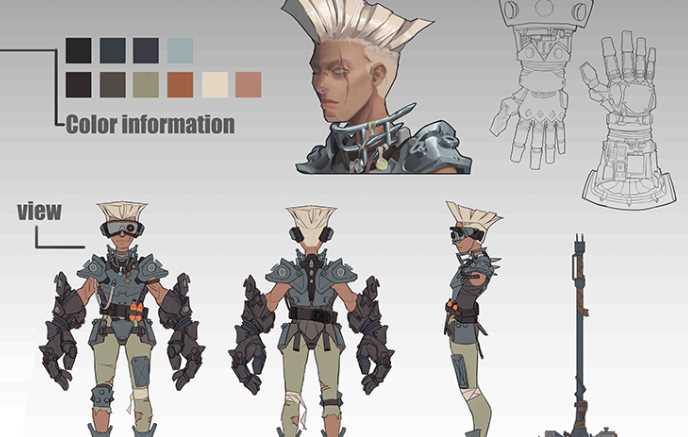
從c4d中導出psd格式文件有什么方法?








